Jak edytować istniejący motyw WordPress
Opublikowany: 2022-10-25Jeśli dopiero zaczynasz korzystać z WordPressa i chcesz wprowadzić zmiany w istniejącym motywie, może to być trochę zniechęcające. Ale nie martw się! Za pomocą kilku kliknięć możesz edytować swój motyw WordPress, aby lepiej odpowiadał Twoim potrzebom. Aby edytować istniejący motyw WordPress, najpierw zaloguj się do pulpitu WordPress. Stamtąd kliknij kartę „Wygląd” po lewej stronie ekranu. Spowoduje to przejście do strony Motywy , gdzie możesz zobaczyć wszystkie motywy zainstalowane w Twojej witrynie. Aby edytować motyw, kliknij przycisk „Dostosuj”. Spowoduje to otwarcie narzędzia WordPress Customizer, które umożliwi wprowadzanie zmian w kolorach, czcionkach, układach i nie tylko motywu. Pamiętaj, aby po zakończeniu wprowadzania zmian kliknąć przycisk „Zapisz i opublikuj”. I to wszystko! Za pomocą kilku kliknięć możesz łatwo edytować istniejący motyw WordPress, aby lepiej odpowiadał Twoim potrzebom.
Zmiana motywów nie wpłynie na większość zwykłych elementów witryny. Jednak nie stracisz żadnej funkcjonalności w wyniku zmiany konfiguracji menu i widżetów. Prawie na pewno stracisz funkcjonalność, która jest unikalna dla Twojego motywu, a nie tylko wtyczkę lub podstawowy składnik oprogramowania WordPress. Pierwszym krokiem jest pobranie i zainstalowanie nowego motywu. Jeśli kupiłeś motyw premium lub masz plik ZIP, możesz go przesłać, klikając przycisk Prześlij motyw. Drugim krokiem jest podgląd nowego motywu za pomocą WordPress Customizer. Dzięki narzędziu Customizer możesz wyświetlić podgląd swojej witryny z wyprzedzeniem, zanim zostanie aktywowana.
Korzystając z opcji menu i widżetów w programie Customizer, możesz rozwiązać wszelkie napotkane problemy. Możesz łatwo aktywować swój nowy motyw, klikając przycisk Opublikuj: gdy zobaczysz, jak wygląda, wystarczy go kliknąć. Oto, co pozostało do zrobienia. Jeśli masz jakiekolwiek pytania dotyczące zmiany motywu WordPress, zostaw komentarz, a chętnie Ci pomożemy.
Czy mogę zmienić motyw w WordPress bez utraty zawartości?
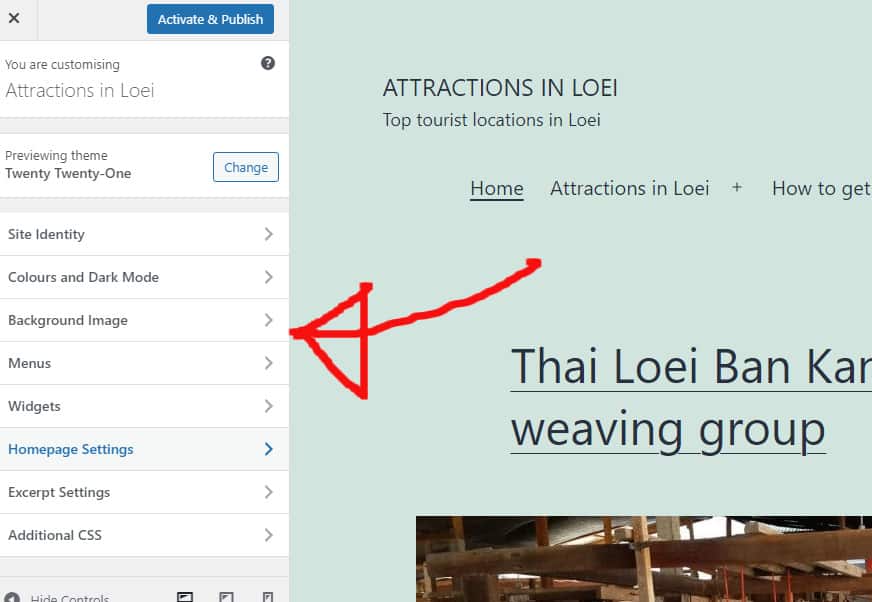
Wszystkie Twoje treści, w tym posty, multimedia i komentarze, będą bezpieczne, gdy zmienisz motywy WordPress . Ponieważ zawartość pozostanie nienaruszona na pulpicie nawigacyjnym, nie stracisz żadnych informacji i nie będziesz musiał ich przenosić.
Z drugiej strony Twój motyw WordPress reprezentuje Twoją markę i określa wygląd Twojej witryny. Większość właścicieli witryn regularnie aktualizuje swoje motywy WordPress, aby ich witryna była aktualna i aktualna. Zmiana motywu bez utraty treści jest trudnym zadaniem, ale warto. Zanim zaktualizujesz motyw WordPress, sprawdź, jak długo trwa ładowanie witryny. Dobrym pomysłem jest przejrzenie wydajności swoich wewnętrznych stron i strony głównej, aby zobaczyć, jakie one są. Zalecamy utworzenie wtyczki specyficznej dla witryny, jeśli chcesz dodać fragmenty kodu do swojej witryny. Zanim przeniesiesz swoją witrynę, upewnij się, że ma kopię zapasową.
Jeśli nie korzystasz z witryny tymczasowej, powinieneś regularnie przełączać ją w tryb konserwacji. Korzystając z SeedProd, możesz tworzyć atrakcyjne strony docelowe i motywy dla WordPress. Korzystając z tej funkcji, możesz szybko i łatwo tworzyć niestandardowe układy w WordPress bez wcześniejszego doświadczenia w projektowaniu. Możesz znaleźć darmowy motyw, który spełni Twoje potrzeby dla małych, osobistych stron internetowych, ale wiele funkcji, których potrzebujesz, nie jest uwzględnionych. Dzięki SeedProd możesz tworzyć szablony WordPress jako projekt typu „przeciągnij i upuść”. Dzięki Kreatorowi Motywów WordPress możesz stworzyć w pełni funkcjonalny motyw WordPress bez konieczności pisania kodu lub zatrudniania programisty. Platforma SeedProd integruje się z najlepszymi usługami e-mail marketingu, Google Analytics, Zapier i wieloma popularnymi wtyczkami WordPress, takimi jak WPForms, MonsterInsights, All in One SEO i innymi usługami.
Korzystając z wtyczki Astra, możesz przekształcić swoją witrynę w sklep internetowy, bezproblemowo integrując ją z WooCommerce. Struktura tematyczna Genesis od StudioPress to popularny motyw WordPress. OceanWP, motyw WordPress, ma zarówno responsywny design, jak i wiele funkcji. Dostępnych jest wiele szablonów demonstracyjnych, z których wszystkie są dostosowane do potrzeb konkretnej firmy. Wiele usług hostingowych umożliwia teraz klonowanie sekcji witryny do środowiska pomostowego. Możesz przetestować zmiany przed ich opublikowaniem, aby uzyskać lepsze opinie. Wykonaj poniższe czynności, jeśli chcesz użyć środowiska tymczasowego do opublikowania nowego motywu.
Jeśli nie zarejestrujesz się w planie zaawansowanym, niektóre plany hostingowe nie zapewniają witryn przejściowych. FTP (File Transfer Protocol) jest dla niektórych realną alternatywą dla WordPressa. Motywy są również konfigurowane w WordPressie za pomocą pliku hosta.htaccess. Ponieważ różne hosty mają różne interfejsy, musisz przejrzeć ich dokumentację. Poniższy samouczek pomoże Ci przekonwertować WordPress z Bluehost Cpanel na WordPress. Jeśli korzystasz z wtyczki SeedProd, możesz zobaczyć przegląd strony docelowej, przełączając tryb konserwacji z aktywnego na nieaktywny. Korzystanie z MonsterInsights to doskonały sposób na dodanie kodów śledzenia Google Analytics.
Wróć do narzędzia do testowania prędkości WordPress i przetestuj te same strony z poprzedniej wersji. Jeśli zmienisz motyw WordPress, nie stracisz żadnej zawartości w swojej witrynie. Nie możesz nic zmienić w wyglądzie i funkcji swojej witryny, zmieniając motywy. Jeśli nie używasz żadnego z motywów WordPress, które masz na swoim komputerze, dobrym pomysłem jest pozbycie się ich. Jeśli chcesz odświeżyć swoje wtyczki i motyw WordPress bez rozbijania banku, ten przewodnik pomoże Ci znaleźć najlepsze bezpłatne wtyczki WordPress.
Martwisz się, że zepsujesz swoją witrynę WordPress? Sprawdź to najpierw
Zanim wprowadzisz jakiekolwiek zmiany w motywie WordPress, zapoznaj się z naszą listą kontrolną, aby upewnić się, że w Twojej witrynie nie ma żadnych treści ani przerw.
Czy mogę zmienić motyw witryny bez utraty zawartości?
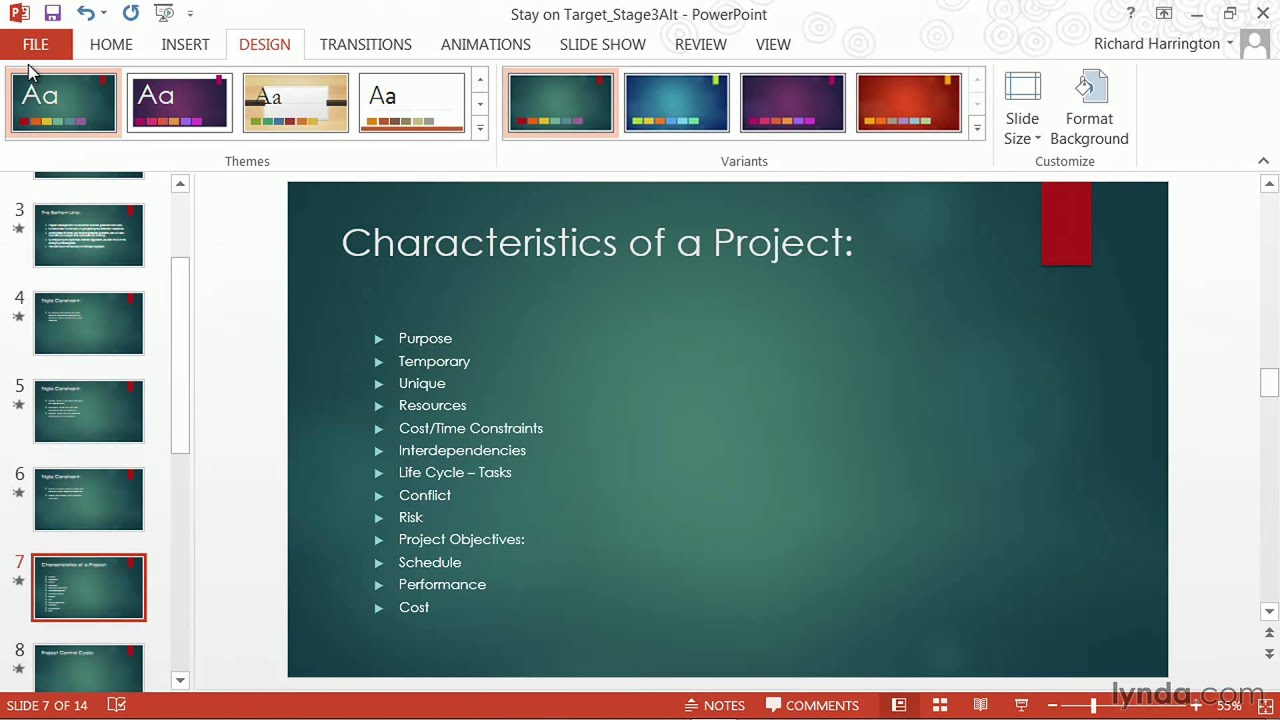
W zależności od funkcji zapewnianych przez Twój motyw możesz obawiać się, że zmiana go spowoduje utratę jakichkolwiek treści lub usunięcie wszystkiego z Twojej witryny. To nieprawda dzięki staraniom zainteresowanych stron. Jeśli wybierzesz nowy motyw, nie stracisz zawartości witryny.
Istnieje kilka sposobów na zmianę motywu WordPress bez utraty cennej zawartości. Aby szybko utworzyć witrynę testową, skorzystaj z usługi BlogVault, która umożliwia utworzenie kopii zapasowej witryny w ciągu kilku minut. Motyw WordPress jest niezbędnym elementem każdej strony internetowej. Ta sekcja zawiera informacje o nagłówkach, stopkach, rozmiarach stron, widżetach i nie tylko. Motyw to inny rodzaj kreatora stron. Wszystkie witryny oparte na WordPressie muszą mieć motyw, w przeciwnym razie nie będą działać. Ponieważ dostępnych jest tak wiele świetnych motywów WordPress, znalezienie odpowiedniego może być trudne.
Być może trzeba będzie rozważyć motyw witryny, aby upewnić się, że wygląda i działa dobrze. Istnieją cztery sposoby zmiany motywu WordPress; jednak każda z tych opcji nie jest tak skuteczna jak druga. Witryna pomostowa umożliwia testowanie zmian w niemal równoczesnych sytuacjach przy użyciu tych samych funkcji, co Twoja witryna. Niektóre motywy, poza wymaganiem dodatkowej instalacji, mogą wymagać wtyczek. Dzięki BlogVault możesz szybko i łatwo utworzyć witrynę testową i korzystać z niej. Inżynierowie używają witryn pomostowych do wprowadzania zmian w aktywnych witrynach internetowych podczas tworzenia witryny pomostowej. Aby zmienić motyw WordPress z WP-Admin na WordPress, wykonaj następujące kroki: Przed wprowadzeniem jakichkolwiek zmian w witrynie włącz tryb konserwacji, aby zmniejszyć ilość czasu spędzanego przez odwiedzających w witrynie.
Możesz zmienić swój motyw WordPress za pomocą podglądu na żywo w witrynie na żywo. Korzystając z wtyczki Theme Switcha, możesz szybko rzucić okiem na swoje motywy w interfejsie użytkownika, jednocześnie wyświetlając aktywny motyw odwiedzającym. Dostosowane motywy można również zmienić, dostosowując, które z nich są widoczne dla użytkowników, a także można ustawić uprawnienia dla osób, które mogą je zmieniać. Jest to doskonała metoda przeniesienia witryny do domyślnego motywu , jeśli konflikt związany z motywem uniemożliwia dostęp do niej. Jeśli masz plik zip dla swojego motywu, możesz go przesłać do folderu /themes i rozpakować. Na pulpicie WP-Admin Themes możesz również zmienić bazę danych WordPress. Jeśli podczas aktualizacji nazwy motywu w bazie danych pojawi się pojedyncza literówka, Twoja witryna ulegnie awarii.
O ile wiem, jest to najmniej bolesna opcja, jeśli chodzi o zmianę motywu WordPress. Kiedy zmieniasz motywy WordPress, istnieje wiele rzeczy, które mogą pójść nie tak. Przed zmianą działającej witryny bardzo ważne jest, aby najpierw zainstalować motyw w witrynie testowej i przetestować zmiany przed ich wprowadzeniem. Informacje na tej liście nie są wyczerpujące, ale pomogą Ci zidentyfikować wszelkie błędy, które możesz napotkać. Pomimo możliwości konfliktów z wyświetlaniem lub wyglądem, motywy nigdy nie usuwają treści z bazy danych. Witryna pomostowa to najlepszy i najbezpieczniejszy sposób na zastąpienie motywu WordPress bez utraty treści. Jest to replika Twojej istniejącej, działającej witryny internetowej, którą możesz wykorzystać jako poligon doświadczalny dla zmian.
Jak zaktualizować motyw WordPress bez utraty dostosowania?
Jeśli Twój motyw nie ma żadnych dostosowań, przejdź do Wygląd> Motywy> kliknij "Aktualizuj teraz" na aktywnym motywie. Niestandardowy kod osadzony w motywie zostanie zniszczony, jeśli zostanie zaktualizowany do najnowszej wersji. Motyw potomny to najbezpieczniejszy sposób aktualizowania motywu niestandardowego.
Znaczenie aktualizacji WordPress
Każda nowa wersja WordPressa zawiera aktualizacje jego funkcjonalności. Na przykład WordPress 4.7 wprowadza nowy system „stylów”, który ułatwia twórcom motywów tworzenie stylów motywów . Niektóre z tych nowych funkcji mogą być niedostępne, jeśli nie dokonasz aktualizacji do najnowszej wersji WordPressa.
Czy mogę zmodyfikować darmowy motyw WordPress?
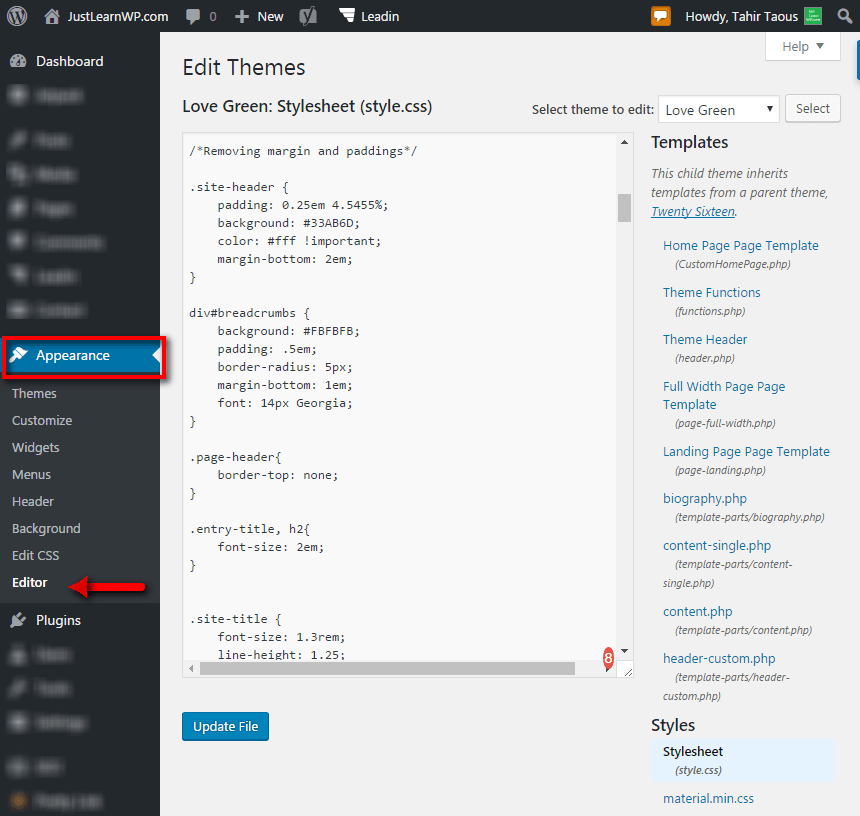
Tak, możesz zmodyfikować darmowy motyw WordPress , tworząc motyw potomny. Motyw potomny dziedziczy funkcjonalność motywu nadrzędnego, ale umożliwia wprowadzanie zmian w kodzie bez wpływu na motyw nadrzędny. Jest to zalecany sposób wprowadzania zmian w motywie WordPress.

Nie ma możliwości tworzenia własnych niestandardowych motywów WordPress. Jeśli chcesz użyć niestandardowego motywu, musisz użyć innej usługi hostingowej dla swojej witryny WordPress. Motywy mogą służyć do kontrolowania sposobu wyświetlania treści na stronie oraz, w niektórych przypadkach, do określania określonych elementów lub ustawień. Jeśli nie wiesz, jak ma wyglądać Twoja witryna, WordPress.com ma wiele darmowych motywów, z których możesz skorzystać. W darmowym motywie utalentowani programiści i projektanci mogą stworzyć twoją wizję, przestrzegając jej ograniczeń. Później możesz uaktualnić lub dostosować witrynę do swoich potrzeb.
Czy możesz zmodyfikować motyw WordPress?
Możesz dostosować swój motyw WordPress, przechodząc do Wygląd. Jeśli Twój motyw to Twenty Nineteen, możesz go dostosować, klikając przycisk Dostosuj obok jego tytułu na tej stronie. Otworzy się pierwsza strona Twojego motywu WordPress, umożliwiając Ci jego zmianę w dowolnym momencie.
Jak edytować motyw?
Aby edytować motyw, musisz uzyskać dostęp do kodu swojej witryny. Po otwarciu kodu musisz zlokalizować pliki dla swojego motywu. Pliki te będą znajdować się w katalogu /themes/. Po zlokalizowaniu plików motywu musisz edytować kod motywu. Pamiętaj, aby zapisać zmiany i przesłać edytowane pliki motywów na swój serwer.
Za pomocą motywu możesz dodać kolor, typografię i inne funkcje do swojego sklepu internetowego. Każdy z tych motywów zawiera sekcje i ustawienia, które pozwalają zmienić wygląd i styl sklepu bez modyfikowania kodu. Gdy przeglądasz sekcje lub bloki w oknie podglądu, inspektor podglądu skieruje Cię do nich. Jeśli masz ekran o szerokości przekraczającej 1600 pikseli, a okno przeglądarki jest w pełni rozszerzone, będziesz mieć dwa paski boczne. W większości węższych przeglądarek dostępny jest tylko jeden pasek boczny do podglądu motywu. Na górnym pasku edytora motywów znajduje się selektor stron dla każdego szablonu motywu.
Edytory motywów ułatwiają tworzenie nowych i dostosowywanie istniejących motywów, a także zarządzanie kolorami motywów. Będziesz mógł zmienić wygląd swojego bloga lub strony internetowej bez konieczności ponownego tworzenia całego motywu od zera, jeśli to zrobisz. Łatwo jest włączyć określony kolor lub motyw do swojej witryny lub bloga. Jeśli wybierzesz kolor z selektorów kolorów, zostanie on automatycznie uwzględniony we wszystkich szablonach. Jeśli chcesz zmienić kolor lub motyw, możesz to zrobić, klikając kolor w Selektorze, a następnie wybierając odpowiadający mu kod szesnastkowy. Umożliwi również użycie innego koloru bez modyfikowania innych szablonów. Jeśli masz jakiekolwiek pytania dotyczące zmiany koloru lub motywu w edytorze motywów, nie wahaj się skontaktować z przedstawicielem pomocy technicznej. Możesz liczyć na ich pomoc.
Jak dostosować motyw WordPress
WordPress Customizer to najprostszy sposób na dostosowanie motywu WordPress. Dostęp do niej można uzyskać na dwa sposoby, gdy jesteś zalogowany lub gdy przeglądasz swoją witrynę (po zalogowaniu). Wybierając Wygląd > Dostosuj, możesz dostosować wygląd ekranu.
Poniższe kroki przeprowadzą Cię przez proces dostosowywania motywu WordPress. Dostępnych jest wiele opcji, jeśli chcesz dodać dostosowania do swoich motywów WordPress. Ten post pokaże Ci, jak najlepiej wykorzystać każdą okazję oraz jak zrobić to bezpiecznie i skutecznie. WordPress Customizer to najprostszy sposób na dostosowanie motywu WordPress. Masz kilka opcji zmiany motywu w zależności od tego, który wybierzesz. Wygląd udostępnia opcję menu o nazwie Edytor motywów. Kreatory stron ułatwiają projektowanie witryny.
Instalujesz wtyczkę do tworzenia stron, a następnie korzystasz z dostępnych w niej opcji, aby utworzyć żądaną witrynę. Struktury motywów to podzbiór programów budujących strony, które są używane do integrowania motywów. Możesz znaleźć arkusz stylów CSS dla każdego motywu WordPress, który zawiera cały kod do stylizacji Twojej witryny. Na przykład, jeśli chcesz, możesz zmienić kolory arkusza stylów motywu. Możesz użyć tego do tworzenia nowego CSS, który jest skierowany do określonych elementów lub podzbioru elementów lub klas na stronie. Większość plików w motywie składa się z plików szablonów. Będziesz musiał edytować jeden z tych plików, aby zmienić metodę wyprowadzania treści na typie posta, stronie lub archiwum.
Ta sekcja przeprowadzi Cię przez najlepsze praktyki edycji kodu w wydajny i bezpieczny sposób, który nie zepsuje Twojej witryny. Jeśli zamierzasz wprowadzić zmiany w motywie WordPress lub utworzyć motyw podrzędny, najpierw zainstaluj i zaktualizuj motyw w instalacji lokalnej, a następnie skopiuj zawartość z aktywnej witryny po jej zaktualizowaniu. Kod musi być zaznajomiony z CSS (dla arkusza stylów) i PHP (dla innych plików motywów), aby można go było edytować. Musisz utworzyć duplikat swojej aktywnej witryny, a następnie przesłać i aktywować nowy motyw. Jeśli chcesz wprowadzić zmiany, musisz dokładnie przetestować witrynę, aby upewnić się, że wszystko działa. Motyw musi być responsywny dla użytkownika. Twój motyw powinien działać bez względu na to, czy jest na urządzeniu mobilnym, czy na komputerze stacjonarnym.
Upewnij się, że Twoja witryna jest dostępna dla osób niepełnosprawnych, korzystając z narzędzia do sprawdzania ułatwień dostępu. Zanim zaczniesz, poświęć trochę czasu na zapoznanie się ze standardami PHP, CSS i JavaScript. Kiedy Twój istniejący motyw WordPress jest dobrze zakodowany i piszesz nowy kod w sposób, który do niego pasuje, masz dużą szansę na zapewnienie, że Twój kod jest zgodny.
Czy możesz dostosować kod motywu WordPress?
Możesz dodać zawartość do swojej witryny za pomocą narzędzia do dostosowywania lub wysokiej jakości narzędzia do tworzenia stron. Chociaż użytkownicy WordPressa mogą również zmieniać kod swoich aktywnych motywów, daje im to większą kontrolę nad wyglądem ich stron.
Utwórz niestandardowy motyw WordPress w 5 prostych krokach
Wykonanie tych prostych kroków pozwoli Ci efektywniej korzystać z tych narzędzi. Korzystając z 10Web AI Builder i wtyczek do tworzenia stron, możesz stworzyć własną stronę internetową. Musisz najpierw wprowadzić żądane informacje na ekranie „Utwórz motyw”. Klikając przycisk „ buduj motyw ”, możesz utworzyć nowy motyw. Przesyłając nowo utworzony motyw do swojej witryny WordPress, możesz go aktywować. Ciesz się nowym motywem WordPress.
Jak edytować motywy WordPress bez kodowania
Jeśli chcesz edytować motywy WordPress bez kodowania, możesz użyć wtyczki edytora motywów WordPress . Dzięki wtyczce edytora motywów możesz wprowadzać zmiany w kodzie CSS i HTML motywu bezpośrednio z obszaru administracyjnego WordPress. To świetny sposób na wprowadzanie niewielkich zmian w motywie bez konieczności edytowania kodu.
Możesz łatwo zmienić wygląd swojego motywu WordPress za pomocą Customizer, bezpłatnego narzędzia WordPress. Za pomocą tego narzędzia możesz modyfikować tytuł i slogan swojej witryny, tworzyć niestandardowe menu, dodawać widżety i zmieniać inne funkcje. Narzędzie umożliwia podgląd zmian przed ich opublikowaniem. Dostępnych jest kilka narzędzi, które mogą pomóc w dostosowaniu wyglądu witryny WordPress. W tych narzędziach dostępne są funkcje przeciągania i upuszczania, które umożliwiają użytkownikom łatwą nawigację. Motyw Beaver umożliwia połączenie motywu i stron bez utraty motywu z oczu. Elementor, kreator witryn WordPress z ponad 5 milionami członków, jest jednym z najpopularniejszych.
Divi Builder to uniwersalny motyw, który zawiera narzędzie do tworzenia witryn internetowych, a także narzędzie do tworzenia blogów. Niestandardowe kontrolki CSS, budowanie metodą „przeciągnij i upuść” oraz edycja tekstu w wierszu to tylko niektóre z dostępnych funkcji. Dzięki Ultimate Tweaker możesz dostosować ponad 200 motywów WordPress. Dzięki intuicyjnemu edytorowi wizualnemu można łatwo wyświetlić podgląd każdej zmiany w czasie rzeczywistym. Motywy Headway są dostarczane z dwoma różnymi pakietami, dzięki czemu są doskonałym narzędziem do tworzenia dla firm. Możesz używać bloków, rozszerzeń i elementów z menu rozwijanego w funkcji przeciągania i upuszczania edytora. Możesz tworzyć niestandardowe posty, strony i posty za pomocą Visual Composer, który można zainstalować w dowolnym motywie WordPress.
Jak przenieść witrynę WordPress do nowego motywu
Aby przeprowadzić migrację witryny WordPress do nowego motywu, musisz wykonać kilka czynności. Najpierw musisz wyeksportować zawartość z bieżącej witryny. Możesz to zrobić, przechodząc do pulpitu WordPress i wybierając opcję Narzędzia > Eksportuj. Następnie musisz zainstalować nowy motyw na swojej witrynie WordPress. Po zainstalowaniu nowego motywu musisz go aktywować. Na koniec musisz zaimportować swoje treści do nowego motywu. Możesz to zrobić, przechodząc do pulpitu WordPress i wybierając opcję Narzędzia > Importuj.
Oto kilka wskazówek dotyczących migracji do WordPressa. Proces migracji bieżącej zawartości witryny do motywu Jupiter można znaleźć tutaj. Pełną wersję dokumentacji Artbees można znaleźć tutaj. Zawsze dobrze jest najpierw wykonać kopię zapasową, jeśli chcesz wprowadzić jakiekolwiek zmiany w swojej witrynie. Jeśli przeprowadzasz migrację do nowego motywu, możesz zauważyć, że konfiguracja widżetu jest inna niż w poprzednim motywie . Logo i favicon to najważniejsze elementy Twojej strony. Szczegóły każdego z tych ustawień są opisane w tym artykule.
Po zainstalowaniu nowego motywu możesz umieścić nowe logo i grafikę na swojej stronie i prawie gotowe. Jeśli używasz przeglądarki innej niż Internet Explorer, Firefox, Safari lub Google Chrome, warto przetestować nowy motyw. Jeśli w Twoich artykułach są jakieś nowe funkcje, powinieneś przekazać czytelnikom informacje na ich temat, aby mogli zorientować się, jak działają.
Jak zaimportować swoją witrynę WordPress do WordPress.com
Jeśli masz już konto na WordPress.com i masz bloga lub stronę internetową, możesz przenieść je do WordPress.com w kilku prostych krokach. Logując się na WordPress.com, możesz uzyskać dostęp do Mojej witryny. Opcję Importuj można znaleźć w sekcji Narzędzia serwisu. Następnym krokiem jest wybranie z listy opcji Rozpocznij import. Plik XML można przeciągnąć do pudełka lub przesłać z dowolnego miejsca, w którym został zapisany.
